Safari nplooj ntawv tseem ceeb lossis "homepage" yog nplooj ntawv uas thauj khoom txhua lub sijhawm koj pib Safari. Koj tuaj yeem hloov nplooj ntawv no mus rau nplooj ntawv uas koj xav tau, tab sis yog tias koj lub khoos phis tawj/cuab yeej kis mob nrog cov cuab yeej tshaj tawm, cov nplooj ntawv tseem ceeb tseem tuaj yeem rov qab mus rau qhov chaw tshaj tawm xov xwm tsis zoo. Hauv qhov xwm txheej zoo li no, koj tuaj yeem tshem tawm cov cuab yeej tshaj tawm kom tau txais "rov qab" ntawm nplooj ntawv chaw. Yog tias koj siv lub cuab yeej iOS, koj tuaj yeem tsim koj tus kheej luv los ua tus qauv homepage.
Kauj ruam
Method 1 of 2: OS X
Hloov Tsev
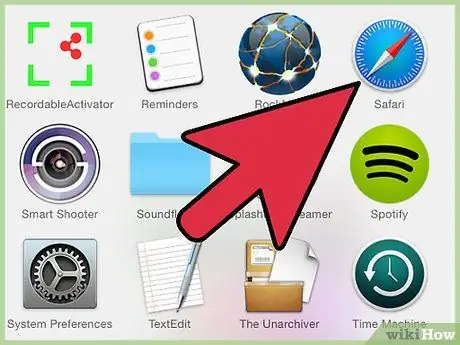
Kauj Ruam 1. Qhib Safari browser
Koj tuaj yeem hloov Safari pib nplooj ntawv ("home page") ncaj qha los ntawm qhov browser.
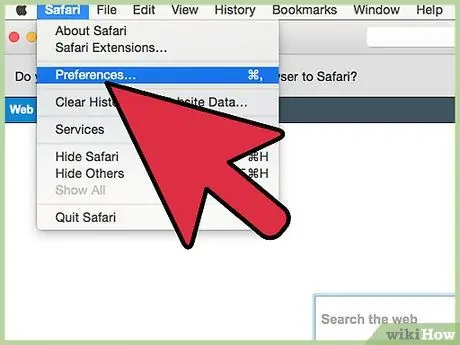
Kauj ruam 2. Nyem rau "Safari" ntawv qhia zaub mov thiab xaiv "Nyiam"
Tom qab ntawd, Safari's "Preferences" menu yuav qhib.
Yog tias koj siv Safari ntawm lub khoos phis tawj Windows, nyem rau "Kho kom raug" ntawv qhia zaub mov thiab xaiv "Nyiam". Nws tau pom zoo tias koj hloov mus rau qhov browser tshiab tam sim no zoo li Safari rau Windows tsis tau txais kev txhawb nqa los ntawm Apple yog li koj yuav tsis tuaj yeem tau txais ib qho hloov tshiab kev nyab xeeb
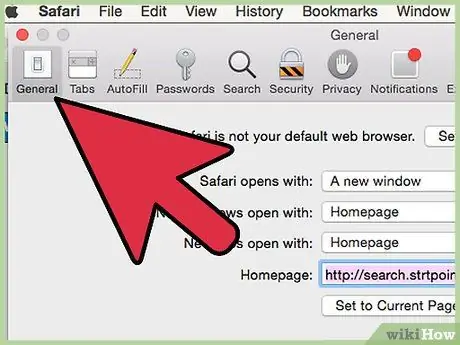
Kauj Ruam 3. Xaiv lub tab "General" yog tias nws tseem tsis tau raug xaiv
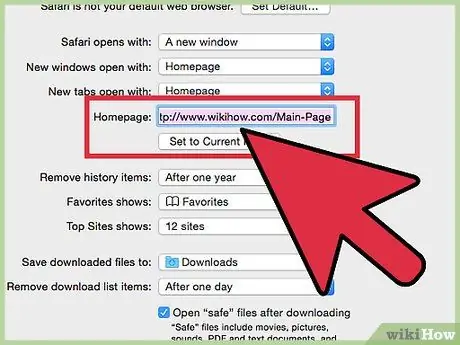
Kauj Ruam 4. Nrhiav qhov "Homepage" teb thiab nkag mus rau qhov chaw nyob/nplooj ntawv xav tau
Nco ntsoov tias koj nkag mus rau qhov chaw nyob tag nrho pib nrog
- Koj tseem tuaj yeem nyem Teeb rau Nplooj Ntawv Tam Sim No txhawm rau teeb tsa nplooj ntawv qhib tam sim no ua tus browser lub vev xaib tshiab.
- Yog tias lwm nplooj ntawv tseem yog nplooj ntawv tseem ceeb, txawm tias tom qab koj tau teeb tsa nws, txav mus rau ntu tom ntej.
Tshem Tawm Kev Tshaj Tawm Ntaus Ntaus (Adware)
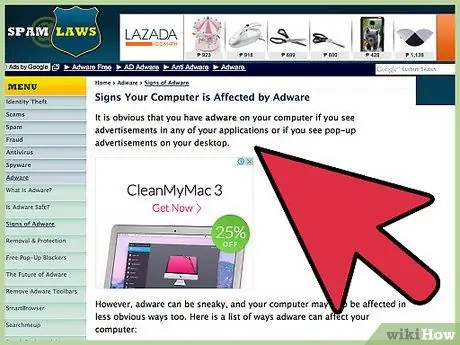
Kauj Ruam 1. Nkag siab lub sijhawm kom ua raws cov kauj ruam no
Yog tias koj tau hloov pauv nplooj ntawv tseem ceeb hauv Safari's "Nyiam" cov ntawv qhia, tab sis nplooj ntawv tseem xa mus rau lwm nplooj ntawv tsis xav tau, muaj qhov ua tau tias koj lub khoos phis tawj muaj adware kis. Cov txheej txheem tshem tawm cov cuab yeej yog qhov nyuaj me ntsis, tab sis yog nws ua haujlwm, koj tuaj yeem rov qab mus teeb tsa Safari li qub.
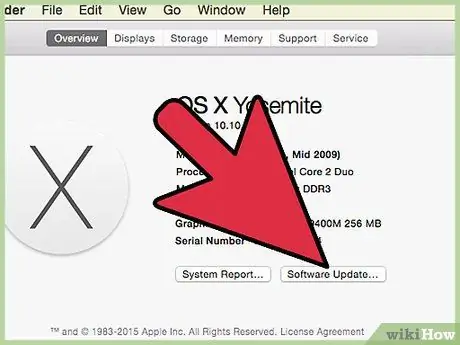
Kauj Ruam 2. Hloov kho OS X rau qhov hloov tshiab kawg
OS X hloov kho tshiab suav nrog cov cuab yeej tiv thaiv kev tshaj tawm yog li los ntawm kev hloov kho cov txheej txheem ua haujlwm, koj tuaj yeem tshem tawm cov kab mob adware. Nyem rau Apple cov ntawv qhia zaub mov thiab xaiv "App Store" lossis "Software Update" txhawm rau tshawb xyuas cov txheej txheem kev hloov pauv tshiab.
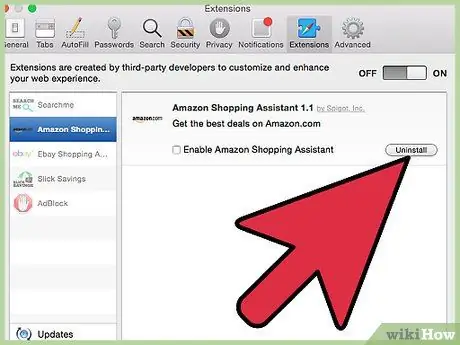
Kauj Ruam 3. Qhib "Preferences" menu hauv Safari thiab xaiv "Extensions" xaiv
Qhov kev xaiv no qhia txog txhua qhov txuas ntxiv tam sim no tau teeb tsa hauv Safari. Xaiv ib qho tsis paub lossis tsis xav tau txuas ntxiv, thiab nyem rau khawm Uninstall. Qee qhov ncaj ncees tshaj tawm cov cuab yeej txuas ntxiv suav nrog:
- Amazon Tus Pabcuam Khw los ntawm Spigot Inc.
- Xinesmas-Plus Pro (Xinesmas + HD, Xinesmas + Ntxiv, thiab Xinesmas Ploos)
- Ebay Khw Pabcuam los ntawm Spigot Inc.
- FlashMall
- GoPhoto Nws
- Omnibar
- Searchme los ntawm Spigot, Inc.
- Slick Savings los ntawm Spigot Inc.
- Shopy phooj ywg
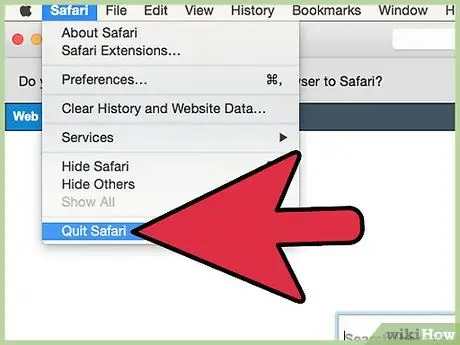
Kauj Ruam 4. Kaw Safari thiab nyem rau "Mus" ntawv qhia zaub mov ntawm lub qhov rai Finder
Xaiv "Mus rau Folder".
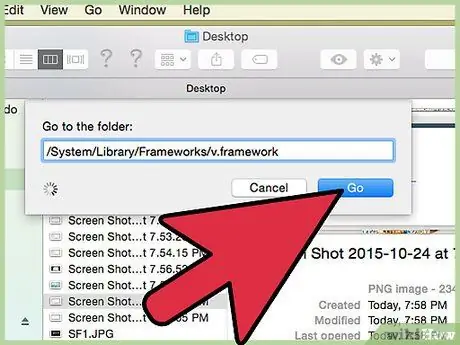
Kauj Ruam 5. Xauj cov npe hauv qab no kom pom tias koj tuaj yeem pom ib qho ntawm cov npe nkag pom
Luam thiab muab tshuaj txhuam txhua qhov nkag mus rau hauv "Mus rau Folder" teb. Yog pom, qhov nkag nkag yuav tshwm thiab xaiv hauv Finders window. Luag qhov nkag nkag mus rau lub icon pov tseg thiab hloov mus rau lwm qhov nkag. Yog tias nkag tsis pom, txav mus rau lwm qhov nkag hauv cov npe.
- /System/Library/Frameworks/v.framework
- /System/Library/Frameworks/VSearch.framework
- /Library/PrivilegedHelperTools/Jack
- /Tsev qiv ntawv/InputManager/CTLoader/
- /Library/Application Support/Conduit/
- ~/Library/Internet Plug-Ins/ConduitNPAPIPlugin.plugin
- ~/Library/Internet Plug-Ins/TroviNPAPIPlugin.plugin
- /Applications/SearchProtect.app
- /Applications/WebTools.app
- /Applications/cinemapro1-2.app
- ~/Cov ntawv thov/cinemapro1-2.app

Kauj Ruam 6. Rov pib kho lub computer
Tom qab tshawb xyuas cov npe, rov pib kho lub computer thiab tshem lub thoob khib nyiab.
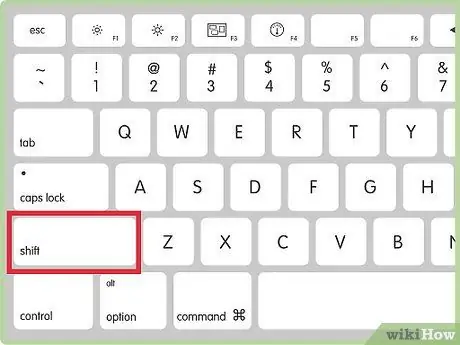
Kauj Ruam 7. Tuav lub pob
Ua haujlwm thaum khiav Safari.
Nrog cov kauj ruam no, lub qhov rais dhau los yuav tsis qhib dua.
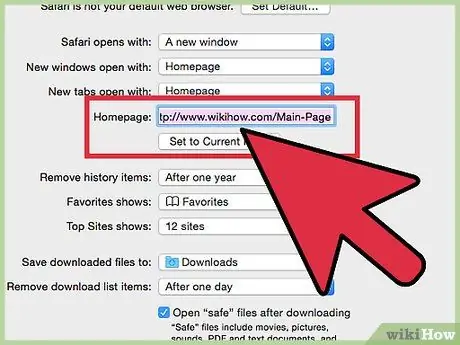
Kauj Ruam 8. Sim hloov qhov browser home page
Thaum cov cuab yeej tshaj tawm raug tshem tawm, koj tuaj yeem rov pib lub vev xaib siv cov kauj ruam piav qhia hauv thawj ntu ntawm kab lus no.
Txoj kev 2 ntawm 2: iPhone, iPad lossis iPod
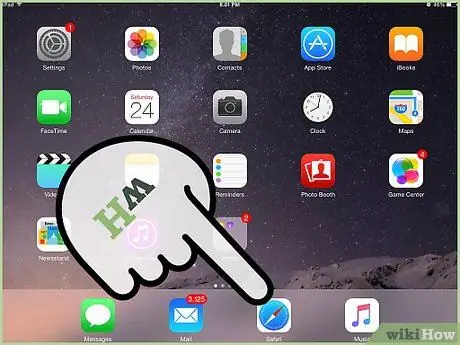
Kauj Ruam 1. Siv Safari mus rau nplooj ntawv tseem ceeb uas xav tau
Tsis muaj txoj hauv kev los teeb tsa "tus qauv" home page ntawm iOS version ntawm Safari vim tias qhov browser tsuas yog qhia nplooj ntawv kawg uas tau mus ntsib. Yog tias koj xav kom Safari ib txwm rub ib nplooj ntawv thaum koj qhib nws, koj tuaj yeem tsim qhov luv mus rau nplooj ntawv ntawd ntawm lub vijtsam hauv tsev thiab khiav Safari los ntawm qhov kev hloov pauv tsis siv Safari app icon ib txwm muaj.
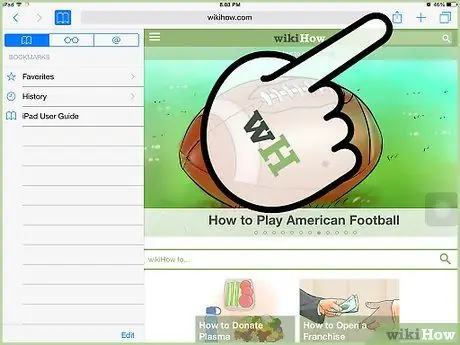
Kauj Ruam 2. Kov lub pob "Qhia" tom qab nrhiav nplooj ntawv koj xav ua nplooj ntawv tseem ceeb
Koj tuaj yeem xaiv nplooj ntawv twg koj xav tau.
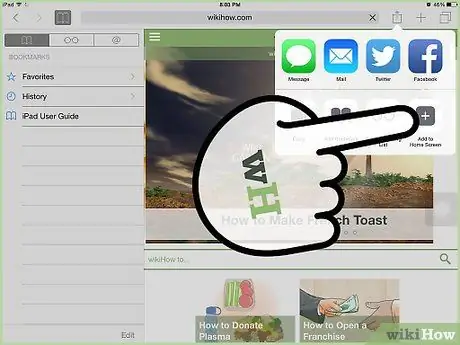
Kauj Ruam 3. Kov qhov "Ntxiv rau Tsev Screen" xaiv
Koj tuaj yeem muab qhov luv luv rau koj tus kheej lub npe, lossis tsuas yog kho qhov chaw nyob tseeb. Kov "Ntxiv" thaum ua tiav kev hloov pauv.
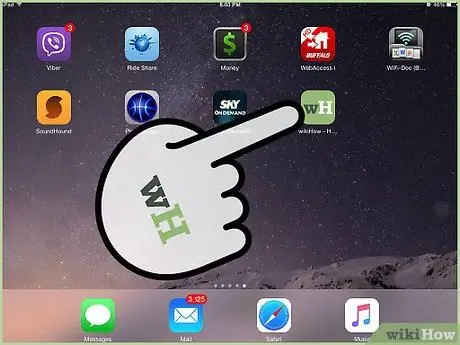
Kauj Ruam 4. Siv txoj hauv kev tshiab kom pib Safari
Txhua lub sijhawm koj kov qhov luv, Safari yuav thauj cov nplooj ntawv xav tau, thiab tsis yog nplooj ntawv kawg nkag mus. Nov yog txoj hauv kev zoo kom nyob ib puag ncig qhov tsis muaj tus qauv homepage xaiv, xws li cov muaj nyob ntawm desktop desktop ntawm Safari.







